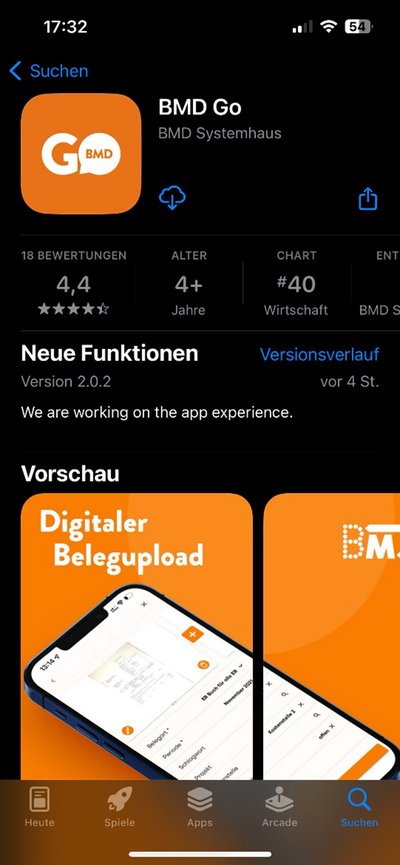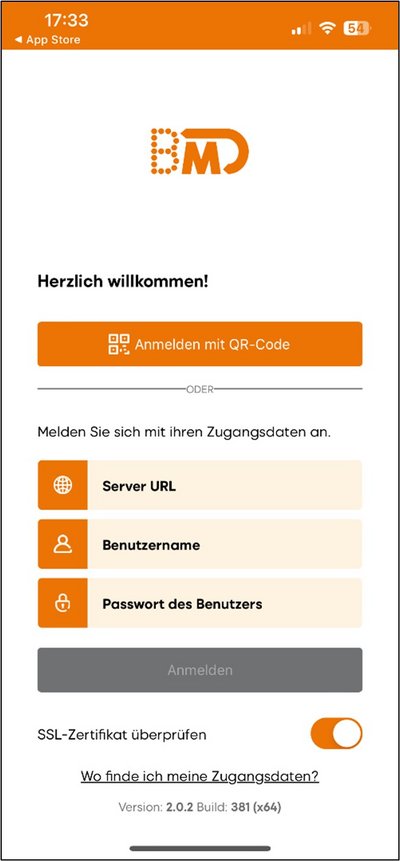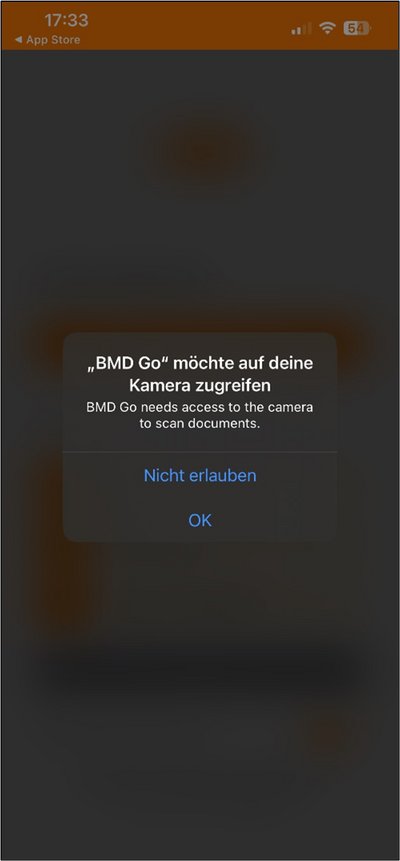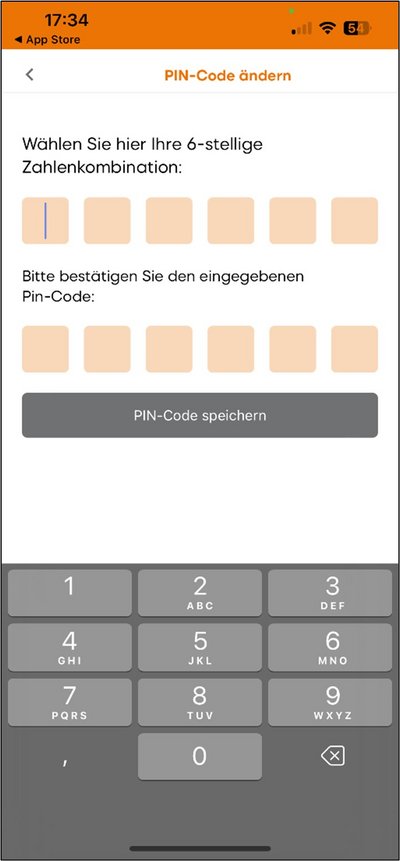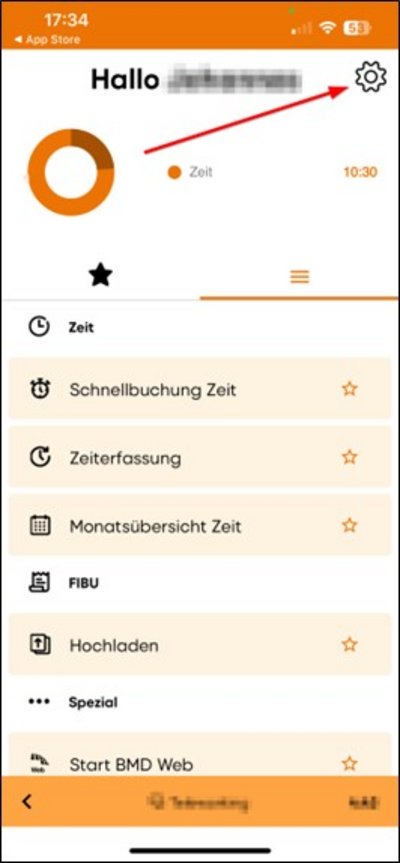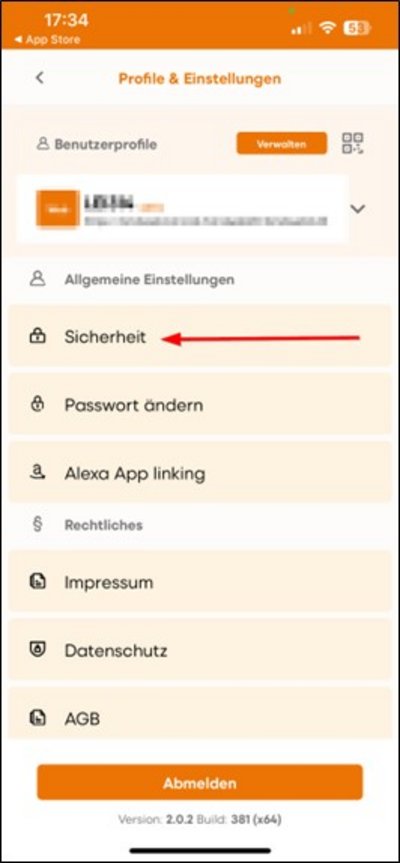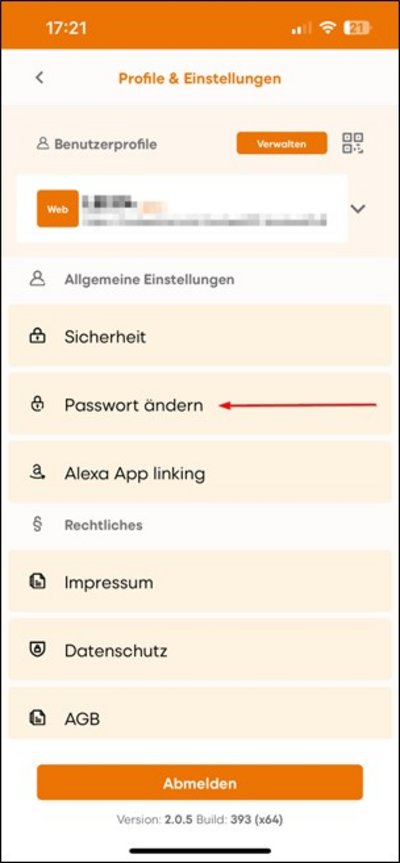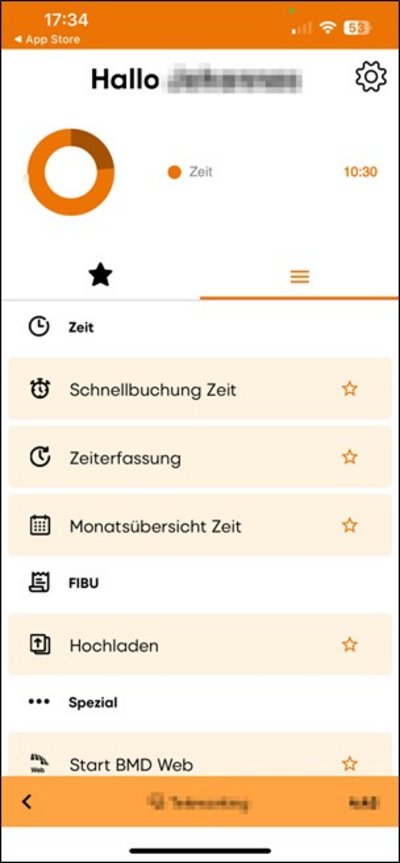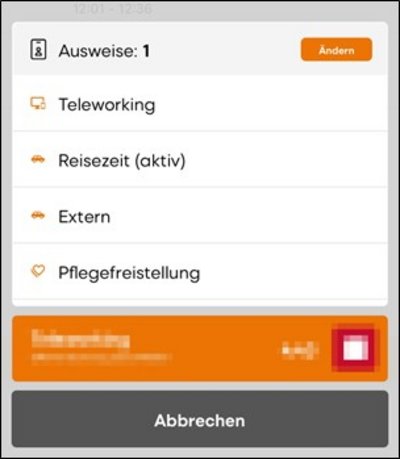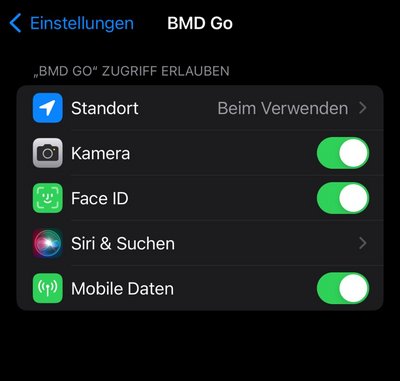Suchen Sie im „App Store“ nach der App BMD Go und installieren Sie diese.
Den QR-Code finden Sie wie folgt (dafür müssen Sie der App BMD Go den Zugriff auf die Kamera erlauben): QR-Code in der NTCS aufrufen
Wichtig: Der angezeigte QR-Code ist nur einmalig gültig und verfällt nach dem ersten Scan. Eine Weiterleitung per E-Mail oder das Abspeichern (z. B. in OneNote) sollte nur erfolgen, solange der Code noch nicht gescannt worden ist. Beim erneuten Öffnen des Fensters „BMD Go“ in der NTCS, im BMD Web oder in der BMD Com wird automatisch ein neuer QR-Code generiert.
Die Webseite muss vom Internet aus erreichbar sein und unbedingt mit einem gültigen Zertifikat geschützt werden. Diese URL könnte z. B. so lauten: https://bmdweb.at/bmdweb/bmdweb.dll
Jetzt setzen Sie bitte einen persönlichen PIN-Code.